Comment supprimer Search Protection de Spigot en 2024
Search Protection de Spigot est un PUP (Potentially Unwanted Program) qui détourne votre navigateur web. Il est intégré à des logiciels gratuits pour s’infiltrer dans votre système et empêcher votre navigateur de se comporter normalement.
Il est essentiel de le supprimer rapidement. J’ai donc testé plusieurs antivirus et j’ai trouvé ceux qui suppriment efficacement les PUP. De plus, ces applications empêchent les nouvelles infections en améliorant la sécurité de votre appareil grâce à des fonctionnalités telles que des paresx-feu et des VPN intégrés.
Dans l’ensemble, je considère Norton comme le meilleur choix pour supprimer Search Protection de Spigot. Son taux de détection des logiciels malveillants de 100 % garantit qu’il supprimera toutes les menaces présentes sur votre système. De plus, vous pouvez essayer Norton sans risque grâce à sa garantie remboursement de 60 jours.
Supprimez Search Protection avec Norton
Guide rapide : Comment détecter et supprimer Search Protection de Spigot
- Désinstaller Search Protection. Ouvrez le menu Apps & fonctionnalités de Windows et utilisez-le pour désinstaller Search Protection de Spigot et d’autres applications suspectes similaires.
- Réinitialisez votre navigateur web. Allez dans les paramètres de votre navigateur web et réinitialisez-le à ses paramètres par défaut.
- Supprimez tous les fichiers temporaires. Accédez au dossier des fichiers temporaires de votre système et supprimez tous les fichiers.
- Analysez votre système à l’aide d’un excellent antivirus. Effectuez une analyse complète de votre système à l’aide d’un antivirus fiable. Je vous conseille de scanner votre système avec Norton en raison de son taux de détection des malwares de 100 %.
Guide étape par étape : Comment repérer et se débarrasser de Search Protection
Étape 1 : Désinstaller les applications suspectes
Commencez par supprimer toutes les applications suspectes installées sur votre système. Pour ce faire, ouvrez le Guide étape par étape : Comment repérer et se débarrasser de Search Protection.
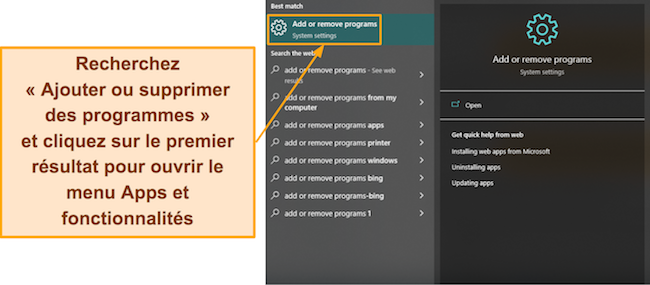
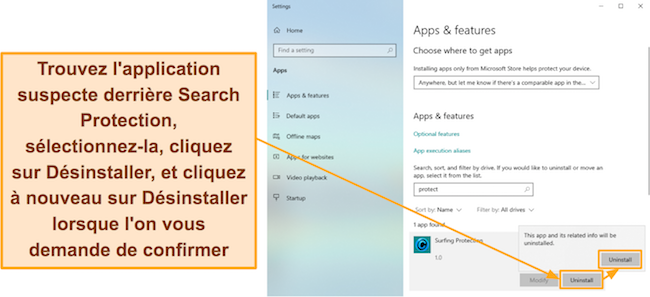
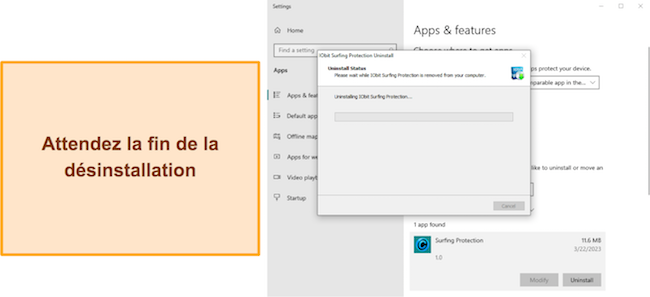
Étape 2 : Réinitialiser les paramètres par défaut de votre navigateur web
L’étape suivante pour supprimer Search Protection de Spigot consiste à réinitialiser les paramètres par défaut de votre navigateur Web. J’utilise Chrome dans ce guide, mais le processus est similaire pour tous les navigateurs populaires, y compris Firefox et Edge.
Ouvrez votre navigateur web, cliquez sur les 3 points verticaux en haut à droite, et cliquez sur le bouton « Paramètres ».
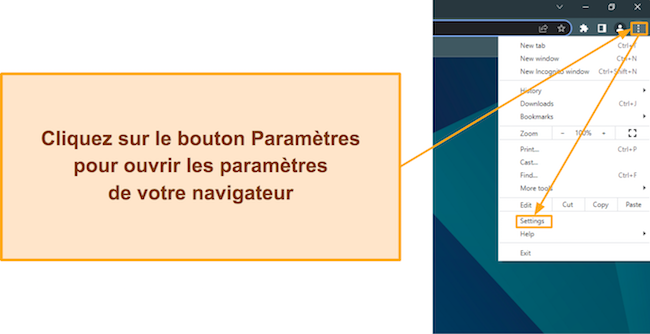
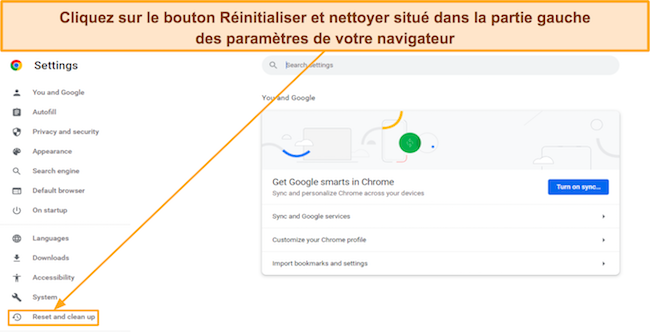
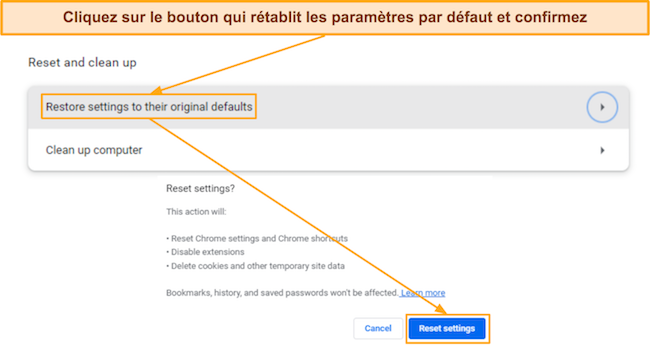
Étape 3 : Effacez votre dossier de fichiers temporaires
Vous devez également vider le dossier des fichiers temporaires de votre système. Ouvrez la fenêtre de commande Exécuter en utilisant la fonction de recherche ou en appuyant sur les touches Windows + R.
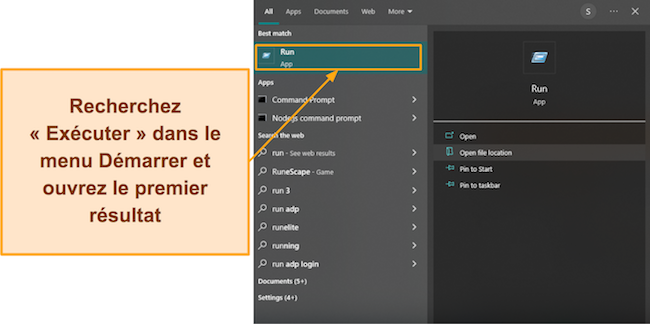
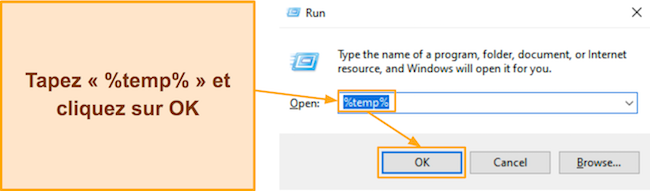
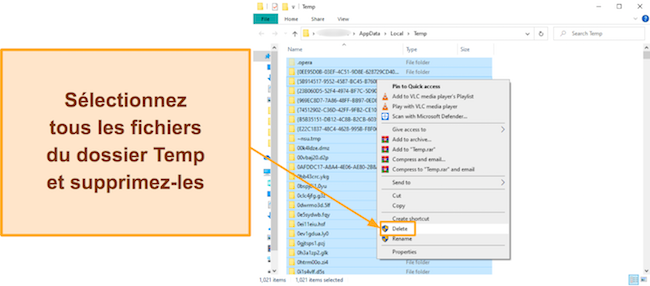
Étape 4 : Lancez un scan complet avec un antivirus de qualité
La dernière étape pour s’assurer que vous avez complètement supprimé Search Protection de Spigot est d’effectuer une analyse complète à l’aide d’un antivirus fiable. Je vous suggère d’utiliser Norton pour scanner votre système car il a un taux de détection des malwares de 100 %.
Ouvrez Norton après l’avoir installé, cliquez sur le menu déroulant de la section Sécurité des périphériques, puis cliquez sur Options d’analyse pour accéder aux analyses proposées par Norton.
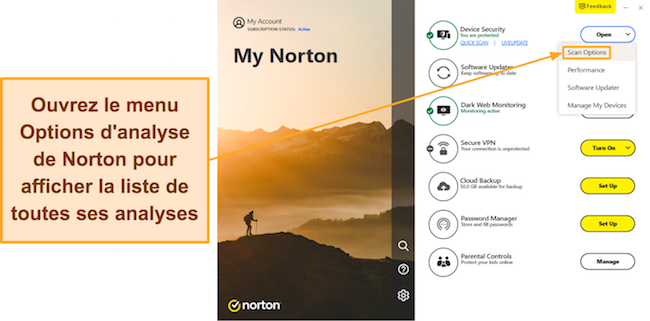
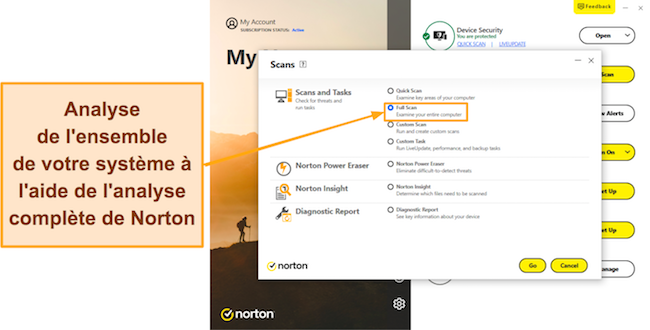
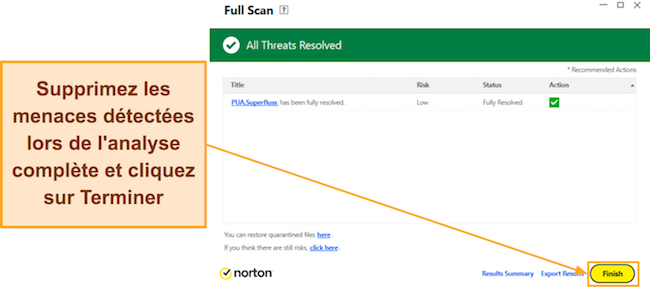
Qu’est-ce que Search Protection de Spigot et pourquoi c’est dangereux ?
Search Protection de Spigot est un PUP (Potentially Unwanted Program) qui modifie les paramètres de votre navigateur web comme la page d’accueil et le moteur de recherche. Ensuite, il tente de « protéger » le navigateur contre toute modification. Il est généralement intégré à des installations de logiciels gratuits, ce qui signifie que vous l’installez sans vous en rendre compte.
Bien que Search Protection ne soit pas aussi dangereux que les malwares traditionnels, vous devriez quand même le supprimer car il consomme des ressources système et empêche votre navigateur de fonctionner comme vous le souhaitez. De plus, de nombreux antivirus l’identifient comme une menace, ce qui signifie qu’il est préférable de le supprimer immédiatement.
Les meilleurs programmes antivirus pour supprimer Search Protection testés en 2024
1. Norton – Meilleur antivirus global pour supprimer Search Protection et empêcher d’autres infections
Principales fonctionnalités :
- Détecte et supprime 100 % des logiciels malveillants grâce à ses analyses.
- La protection Web vous protège contre les sites web malveillants
- Jusqu’à 250 Go (aux États-Unis) de stockage sécurisé dans le cloud pour toutes vos données sensibles
- Live chat 24H/24, 7J/7, support téléphonique et base de connaissances
- Garantie remboursement de 60 jours
Norton supprime efficacement Search Protection de Spigot et s’assure qu’il ne réinfecte pas votre système. Bien entendu, il vous protège également contre tous les autres malwares grâce à un taux de détection de 100 % lors des analyses et contre les menaces en temps réel. De plus, Norton offre de nombreuses autres fonctionnalités, comme un pare-feu sécurisé, pour fournir des couches de sécurité supplémentaires.
Au cours de mes tests, Norton a réussi à mettre en quarantaine Search Protection et tous les autres fichiers de test malveillants que j’avais cachés sur mon système. En outre, Norton bloque tous les malwares de type « zero-day » grâce à sa sécurité en temps réel sans faille. Les scans de Norton sont rapides : le scan rapide ne prend que 2 minutes et le scan complet se termine en moins de 20 minutes. De plus, les scans de Norton n’ont jamais signalé de faux positifs, ce qui signifie que vous pouvez faire entièrement confiance à ses résultats.
Parmi les autres points forts de Norton, on peut citer sa variété de fonctions pour une protection accrue. Voici quelques-unes de ces fonctions :
- VPN intégré – préserve votre anonymat et sécurise vos activités en ligne grâce au cryptage AES 256 bits.
- Protection web – vous empêche de visiter des sites web malveillants sur le web.
- Surveillance du Dark Web – vérifie si vos informations d’identification ont été divulguées lors de violations de données antérieures.
- Stockage dans le cloud crypté – crypte le stockage dans le cloud pour stocker en toute sécurité les données sensibles.
- Pare-feu personnalisable – un pare-feu sécurisé que vous pouvez facilement configurer.
Toutes les fonctionnalités supplémentaires de Norton améliorent la sécurité globale, mais j’ai trouvé que son stockage dans le cloud était l’un des outils les plus utiles. Il offre jusqu’à 250 Go de stockage (aux États-Unis), ce qui est suffisant pour stocker en toute sécurité tous les fichiers ou documents sensibles que vous pourriez avoir. De plus, le stockage dans le cloud de Norton vous permet de programmer des sauvegardes régulières pour vous assurer que vous avez toujours des copies à jour de vos fichiers dans le cloud.
Vous bénéficierez également d’une assistance clientèle de premier ordre, disponible 24h/24 pour vous aider. Norton propose un live chat 24H/24 et 7J/7, une assistance téléphonique et une base de connaissances en ligne contenant des informations utiles sur l’application. J’ai souvent contacté l’assistance par live chat lorsque j’avais besoin d’aide, et il ne m’a jamais fallu plus de deux minutes pour entrer en contact avec un agent. De plus, tous les agents du live chat de Norton ont fourni des réponses détaillées à toutes mes questions.
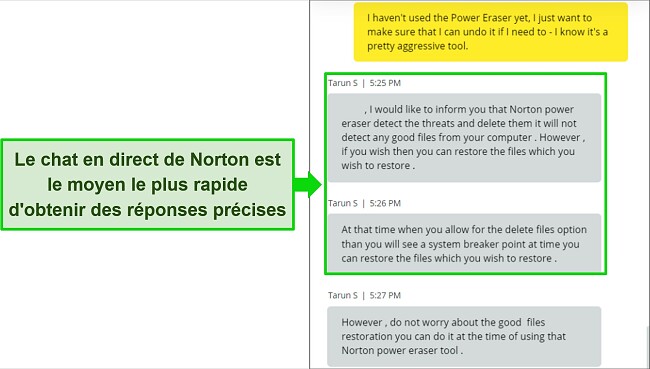
En plus d’offrir une sécurité efficace, Norton propose également plusieurs forfaits à prix avantageux. Il convient de noter que certaines fonctionnalités de Norton, telles que le stockage dans le cloud, peuvent varier en fonction de votre région. Cependant, vous bénéficierez de la même sécurité fiable, quel que soit l’endroit où vous vous abonnez. Les forfaits commencent à partir de €19.99 /an et incluent ce qui suit :
- Antivirus Plus – protège 1 appareil avec les fonctions antivirus principales de Norton, un pare-feu, 2 Go de stockage dans le cloud (aux États-Unis) et un gestionnaire de mots de passe.
- 360 Standard – sécurise jusqu’à 3 appareils avec toutes les fonctionnalités ci-dessus et inclut le VPN intégré de Norton et la surveillance du Dark Web.
- 360 Deluxe – offre toutes les fonctionnalités ci-dessus, augmente le stockage dans le nuage à 50 Go, et offre Norton’s Privacy Monitor, le contrôle parental et la protection de 5 appareils maximum.
- 360 Select – comprend tout ce qui se trouve dans la version 360 Deluxe et protège jusqu’à 10 appareils, tout en offrant 250 Go de stockage dans le cloud (aux États-Unis). De plus, ce forfait offre la protection LifeLock de Norton contre le vol d’identité.
Je considère que tous les plans de Norton valent la peine en raison de leur sécurité complète, mais j’ai trouvé que le plan Deluxe de Norton, pour un montant de €34.99, offre le meilleur rapport qualité/prix. Toutefois, quel que soit le plan que vous choisissez, vous pouvez essayer Norton sans aucun risque puisqu’il s’accompagne d’une garantie remboursement de 60 jours. J’ai été remboursé en 5 jours après avoir testé Norton pendant quelques semaines et demandé un remboursement via le live chat.
Supprimez Search Protection avec Norton
2. McAfee – Vous protège de Spigot Search Protection grâce à ses analyses de virus fiables et à son pare-feu
Principales fonctionnalités :
- Détection à 100 % des malwares grâce à plusieurs options d’analyse
- VPN intégré avec cryptage AES 256 bits pour protéger votre activité en ligne
- Pare-feu sécurisé avec diverses options de personnalisation
- Live chat 24H/24, 7J/7, assistance téléphonique et forums communautaires
- Garantie remboursement de 30 jours
La sécurité en temps réel de McAfee empêche les malwares de s’exécuter sur votre appareil, et ses analyses suppriment de manière fiable Search Protection de Spigot si vous êtes déjà infecté. De plus, cette application de sécurité est livrée avec un VPN intégré qui protège votre activité en ligne et préserve votre anonymat lorsque vous surfez sur le web.
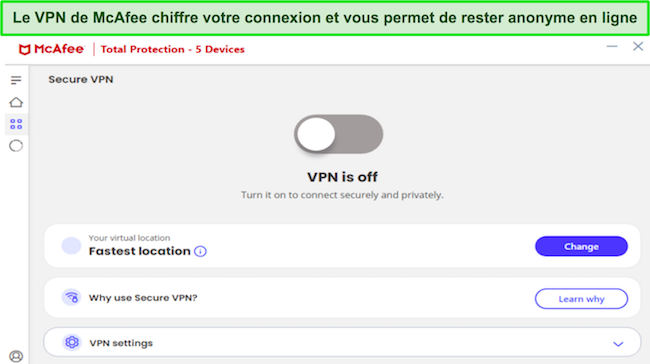
Tout au long de mes tests approfondis, McAfee a obtenu un taux de détection des malwares impressionnant de 100 % par le biais d’analyses et contre les menaces en temps réel. Il propose des analyses rapides, complètes et personnalisées, qui permettent toutes de détecter les malwares de manière fiable. Le seul inconvénient que j’ai remarqué dans les analyses de McAfee est qu’elles sont plus lentes que celles de Norton. L’analyse rapide de Norton dure 2 minutes, contre 5 minutes pour McAfee. De même, l’analyse complète de McAfee prend plus d’une heure, alors que celle de Norton se termine en 20 minutes sur le même système.
McAfee propose également de nombreuses autres fonctionnalités destinées à améliorer la sécurité globale des appareils. Voici quelques-unes de ses principales caractéristiques :
- Pare-feu personnalisable – pare-feu fiable doté d’une interface intuitive pour une personnalisation aisée.
- Gestionnaire de mots de passe – protège vos identifiants, notes et autres informations sensibles.
- Destructeur de fichiers – permet de supprimer définitivement les fichiers sensibles afin que personne ne puisse y accéder.
- Supprime les traqueurs – supprime les cookies et les traqueurs qui surveillent votre activité afin d’établir votre profil.
Le logiciel Tracker Remover de McAfee est particulièrement utile car il supprime complètement les traceurs qui surveillent votre activité en ligne. De plus, il est facile à utiliser. Il vous suffit d’ouvrir Tracker Remover, de lancer une analyse et il s’occupe du reste tout en s’exécutant en arrière-plan.
J’ai également apprécié le service client de McAfee. McAfee propose un live chat 24H/24, 7J/7, une assistance téléphonique et des forums communautaires utiles où vous pouvez obtenir de l’aide. Chacun de ses canaux d’assistance est fiable, mais il convient de noter qu’il peut parfois s’écouler un certain temps avant que vous n’entriez en contact avec un agent.
Vous pouvez choisir parmi plusieurs plans à prix avantageux à partir de €39.95 /an si vous achetez McAfee. Cependant, les prix augmentent considérablement après la première année. Ses plans comprennent les éléments suivants :
- Total Protection Plus – inclut les fonctions antivirus de McAfee, un pare-feu, une protection web, un VPN, un gestionnaire de mots de passe, un contrôle d’identité, un destructeur de fichiers, et protège jusqu’à 5 appareils.
- McAfee+ Premium – offre des scans de nettoyage des données personnelles de McAfee, une protection pour 10 appareils, en plus de toutes les fonctionnalités de Total Protection Plus.
- McAfee+ Advanced – offre le service complet de McAfee Personal Data Clean, une protection contre la perte de portefeuille, des rapports de solvabilité mensuels et une couverture de 1 million de dollars contre le vol d’identité, en plus de toutes les caractéristiques susmentionnées.
- McAfee+ Ultimate – dispose de rapports quotidiens, d’une couverture contre les ransomwares allant jusqu’à 25 000 $, du verrouillage de crédit de McAfee et de tout ce qui est inclus dans McAfee+ Advanced.
Parmi ces différentes options, je vous suggère de prendre le plan Plus de McAfee pour €44.95. Il offre le meilleur rapport qualité-prix et les fonctions de sécurité nécessaires. De plus, vous pouvez essayer McAfee sans aucun risque, car il est couvert par une garantie remboursement de 30 jours. J’ai été remboursé en 7 jours après avoir demandé un remboursement par l’intermédiaire de l’assistance téléphonique.
Supprimez Search Protection avec McAfee
3. TotalAV – Élimine Search Protection de votre ordinateur et optimise ses performances
Principales fonctionnalités :
- Détecte Search Protection et 100 % des autres malwares grâce à ses analyses
- WebShield vous empêche de visiter des sites malveillants sur le web
- VPN intégré pour garantir la sécurité et l’anonymat en ligne
- Plusieurs outils d’optimisation qui améliorent les performances de votre système
- Garantie remboursement de 30 jours
TotalAV aide à optimiser les performances de votre système tout en supprimant toutes les cyber-menaces, y compris Search Protection de Spigot. Il inclut plusieurs analyses de virus pour détecter et supprimer les malwares de votre appareil. De plus, son analyse intelligente examine votre système et suggère de multiples optimisations pour améliorer ses performances.
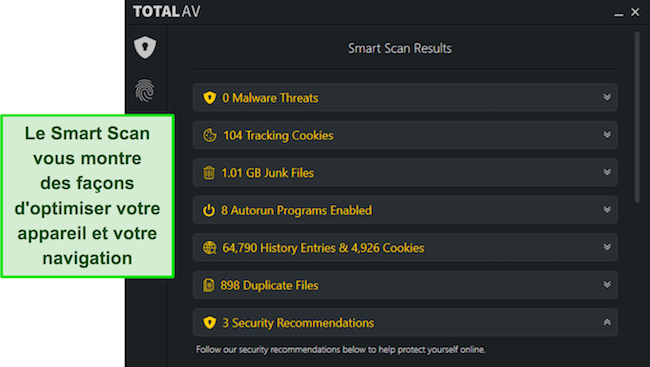
Après de multiples tests, j’ai constaté que TotalAV détecte efficacement 100 % des malwares par le biais de scans et 99 % des menaces en temps réel. Les analyses de virus de TotalAV comprennent des analyses rapides, des analyses du système complet et des analyses personnalisées, qui sont toutes rapides. L’analyse complète du système n’a pris que 22 minutes pour analyser l’ensemble de mon système. En outre, sa détection en temps réel est meilleure que la moyenne du secteur (97 %), mais elle n’atteint pas le taux de détection sans faille de 100 % de Norton.
Bien entendu, TotalAV offre également de nombreuses autres fonctions de sécurité. En voici une sélection :
- VPN intégré – préserve votre anonymat en ligne et protège votre activité en ligne grâce au cryptage AES 256 bits.
- WebShield – vous empêche de vous rendre sur des sites Web malveillants susceptibles d’infecter votre système.
- Coffre-fort de mots de passe – offre un stockage sécurisé pour tous vos mots de passe et s’intègre facilement à Chrome, Firefox et Edge.
TotalAV inclut également un test de violation de données utile qui vous aide à trouver les informations d’identification compromises. Saisissez votre adresse e-mail et TotalAV vous indiquera si des informations d’identification ont été divulguées lors de violations de données antérieures. J’ai utilisé cet outil pour trouver plusieurs comptes compromis et j’ai instantanément changé leurs mots de passe.
Comme pour McAfee, le prix de TotalAV augmente lorsque vous le renouvelez. Cependant, ses plans commencent à seulement €19.00 /an. Il offre actuellement les options suivantes :
- Antivirus Pro – l’offre la moins chère avec les fonctions antivirus de base de TotalAV, la protection web et les outils d’optimisation pour un maximum de 3 appareils.
- Internet Security – est doté de toutes les fonctionnalités d’Antivirus Pro et offre le VPN de TotalAV tout en protégeant jusqu’à 5 appareils.
- Total Security – protège jusque’à 6 Il possède toutes les caractéristiques ci-dessus et inclut le bloqueur de publicités et le coffre-fort pour mots de passe de TotalAV.
Chacun des plans de TotalAV est intéressant, mais je considère que le plan de sécurité Internet de TotalAV est celui qui offre le meilleur rapport qualité-prix. Pour €39.00 il comprend toutes les caractéristiques de sécurité nécessaires. En outre, vous pouvez essayer TotalAV sans aucun risque quel que soit le plan choisi. Il offre une garantie remboursement de 30 jours, et j’ai été remboursé en seulement 2 jours après l’approbation de ma demande de remboursement.
Supprimez Search Protection avec TotalAV
4. iolo – Détection fiable des malwares via des scans et des applications intuitives pour se débarrasser facilement de la protection contre les recherches
Principales fonctionnalités :
- Taux de détection de 100% des malwares pour supprimer Search Protection de Spigot
- Des applications très intuitives que tout le monde peut utiliser pour sécuriser son ordinateur
- Outils d’optimisation pour améliorer les performances de l’appareil
- System Guard empêche les programmes non autorisés de modifier les paramètres de votre navigateur
- Garantie remboursement de 30 jours
iolo est un excellent antivirus Windows pour supprimer Search Protection de Spigot. Il fournit également des outils tels que System Guard pour améliorer votre sécurité globale en s’assurant que les applications non autorisées ne peuvent pas modifier les paramètres du navigateur. De plus, iolo est livré avec de nombreux outils d’optimisation que vous pouvez utiliser pour améliorer les performances du système.
Au cours de mes tests, les analyses antivirus d’iolo ont donné des résultats impressionnants. iolo propose des analyses rapides et approfondies, qui ont détecté Search Protection et 100 % des malwares sur mon système de test. Malheureusement, les analyses d’iolo sont plus lentes que celles des meilleurs antivirus comme Norton. Son analyse approfondie a pris plus d’une heure pour analyser l’ensemble de mon système, alors que Norton fait la même chose en moins de 20 minutes avec son analyse complète.
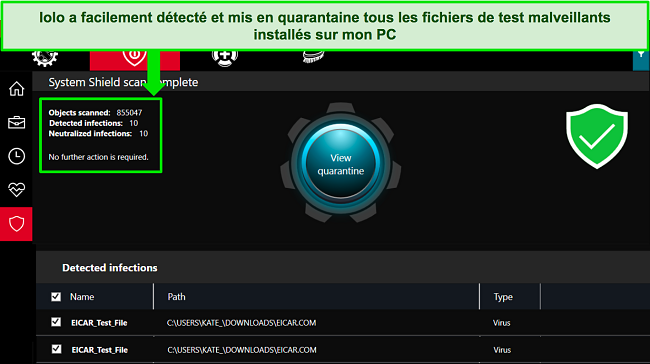
J’apprécie également le fait qu’iolo dispose de nombreuses fonctionnalités axées sur la sécurité et la protection de la vie privée. En voici quelques-unes :
- Privacy Guardian (gardien de la vie privée) – empêche les sites web de suivre votre activité en ligne et d’établir votre profil.
- Drive Scrubber (nettoyeur de disque dur) – efface définitivement des disques entiers ou des fichiers sensibles pour s’assurer qu’ils ne sont plus accessibles.
iolo inclut également un grand nombre d’outils d’optimisation qui améliorent considérablement les performances de l’appareil. Parmi tous les outils, j’ai trouvé le Nettoyeur de PC tout-en-un d’iolo particulièrement utile car il m’a aidé à supprimer les fichiers inutiles de mon système. J’ai également constaté une amélioration notable du temps de démarrage de mon système après avoir utilisé l’Optimiseur de démarrage d’iolo pour désactiver les applications inutiles au démarrage.
Vous avez le choix entre plusieurs formules si vous optez pour iolo. Elles commencent à partir de $23.99 /an et incluent les éléments suivants:
- Malware Killer – le plan de base avec la détection et la suppression des malwares à la demande d’iolo.
- System Mechanic – sécurise votre système grâce aux mises à jour de sécurité, à la protection du réseau et aux fonctions d’optimisation d’iolo.
- System Mechanic Pro – offre toutes les fonctionnalités de System Mechanic et inclut Drive Scrubber, Search and Recover et System Shield d’iolo.
- System Mechanic Ultimate Defense – fournit le Malware Killer d’iolo, Privacy Guardian, le gestionnaire de mots de passe et toutes les fonctionnalités de System Mechanic Pro.
Parmi toutes les options, j’ai trouvé que le plan System Mechanic d’iolo pour $23.99 offre le meilleur rapport qualité-prix. De plus, vous pouvez essayer iolo sans aucun risque, car il s’accompagne d’une garantie remboursement de 30 jours. Après mes tests, j’ai demandé un remboursement par e-mail, et j’ai été remboursé dans les 3 jours qui ont suivi ma demande.
Supprimez Search Protection avec iolo
5. Bitdefender – Antivirus riche en fonctionnalités qui supprime la protection contre la recherche par le biais d’analyses et offre d’autres outils pour une sécurité sans faille
Principales fonctionnalités :
- Analyses multiples qui détectent 100% des malwares et suppriment Search Protection
- VPN intégré avec cryptage AES 256 bits
- SafePay vous permet d’effectuer des opérations bancaires et des achats en ligne en toute sécurité
- Pare-feu sécurisé facile à personnaliser
- Garantie remboursement de 30 jours
Bitdefender détecte et supprime efficacement Search Protection de Spigot tout en fournissant de nombreux autres outils utiles pour protéger votre système. De plus, il dispose d’un pare-feu sécurisé et facilement personnalisable qui constitue une première ligne de défense fiable contre les cyber-menaces.
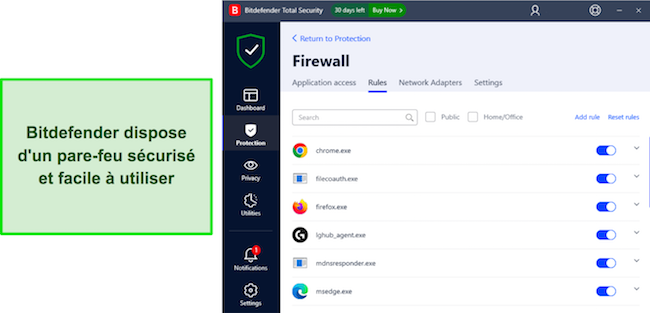
Bitdefender propose plusieurs analyses antivirus, dont l’analyse rapide, l’analyse du système, l’analyse personnalisée, l’analyse des vulnérabilités et l’analyse de l’environnement de secours. Pour chaque test effectué, Les analyses antivirus de Bitdefender ont détecté 100 % des malwares que j’ai cachés sur mon système de test. De plus, la sécurité en temps réel de Bitdefender bloque 99,7 % des menaces de type « zero-day ». Son score de protection en temps réel est meilleur que la moyenne du secteur (97 %), mais il n’atteint pas le taux de détection sans faille de 100 % de Norton.
Ce qui distingue Bitdefender, c’est le nombre de fonctionnalités supplémentaires. Voici quelques-unes de ses principales caractéristiques :
- VPN intégré – protège votre activité en ligne grâce au cryptage AES 256 bits.
- SafePay – offre un environnement sûr pour effectuer des opérations bancaires et des achats en ligne.
- Protection de la webcam et du microphone – empêche tout accès non autorisé à la webcam et au microphone de votre système.
- Gestionnaire de mots de passe – stockage sécurisé de vos mots de passe et autres données sensibles.
En raison de sa sécurité fiable et de la variété impressionnante de ses fonctionnalités, je pense que Bitdefender vaut son prix. Ses forfaits commencent à partir de €15.99 /an et incluent les options suivantes :
- Antivirus Plus – le plan de base qui protège 1 appareil Windows avec les principales fonctionnalités antivirus de Bitdefender.
- Internet Security – protège jusqu’à 3 appareils Windows avec les fonctionnalités d’Antivirus Plus et inclut également le contrôle parental et le pare-feu privé de Bitdefender.
- Total Security – vous permet de protéger jusqu’à 5 appareils sur toutes les plateformes et fournit les outils d’optimisation de Bitdefender et un VPN de 200 Mo/jour, en plus de tout ce qui est inclus dans Internet Security.
- Premium Security – offre le gestionnaire de mots de passe et le VPN illimité de Bitdefender en plus de tout ce qui est inclus dans Total Security.
- Ultimate Security – comprend tout ce qui est inclus dans Premium Security et ajoute la surveillance de l’identité de Bitdefender.
Parmi les différents forfaits, je pense que le meilleur rapport qualité-prix est Total Security de Bitdefender. Pour €34.99, il offre toutes les fonctionnalités essentielles de l’application. Néanmoins, vous pouvez essayer Bitdefender sans aucun risque, quel que soit votre plan. Il s’accompagne d’une garantie remboursement de 30 jours. J’ai reçu mon argent en seulement 5 jours après avoir demandé un remboursement par e-mail.
Supprimez Search Protection avec Bitdefender
Tableau de Comparaison : Les meilleurs antivirus en 2024 pour éliminer Search Protection
| Détection des malwares par le biais d’analyses | Protection web | VPN intégré | Prix le plus bas par an | Garantie remboursement (en jours) | |
| Norton | 100 % | ✔ | ✔ | €19.99 | 60 |
| McAfee | 100 % | ✔ | ✔ | €39.95 | 30 |
| TotalAV | 100 % | ✔ | ✔ | €19.00 | 30 |
| iolo | 100 % | ✘ | ✘ | $23.99 | 30 |
| Bitdefender | 100 % | ✔ | ✔ | €15.99 | 30 |
Conseils pour éviter l’installation de Search Protection par Spigot
Voici les mesures à prendre pour vous assurer que Search Protection de Spigot ne s’installe pas sur votre système :
Ne pas télécharger de logiciels à partir de sources non fiables
Les PUP (Potentially Unwanted Programs) sont souvent associés à des logiciels disponibles sur des sites Web suspects. Ainsi, un moyen efficace d’éviter l’installation de Search Protection de Spigot est de s’assurer que vous n’installez des logiciels qu’à partir de sites web dignes de confiance. Idéalement, téléchargez uniquement à partir du site officiel du programme que vous essayez d’installer.
Lire attentivement les étapes de l’installation d’un logiciel
Lors de l’installation d’un logiciel, les gens commettent souvent l’erreur de cliquer sur le bouton Suivant sans lire les étapes. C’est pourquoi ils manquent le menu qui leur permet de refuser l’installation de programmes comme Search Protection de Spigot. Vous devez donc lire attentivement chaque étape de l’installation d’un logiciel pour vous assurer que vous n’installez pas accidentellement un programme dangereux.
Surveiller le comportement du navigateur Web
Les modifications de la page d’accueil de votre navigateur web ou du moteur de recherche par défaut sont des signes que vous avez peut-être déjà installé Search Protection de Spigot ou quelque chose de similaire. Par conséquent, si vous remarquez ces changements ou quelque chose de suspect dans votre navigateur web, vous devriez supprimer Search Protection en suivant les étapes ci-dessus.
Lire les commentaires des utilisateurs
Vous pouvez éviter d’installer Search Protection de Spigot en lisant les commentaires des utilisateurs sur le logiciel que vous êtes sur le point d’obtenir. Vous pouvez trouver des commentaires sur le site officiel de l’application que vous êtes sur le point d’installer ou en effectuant une recherche rapide sur Internet. Ces avis vous indiqueront si une application peut être installée en toute sécurité ou si elle contient des PUP comme Search Protection de Spigot.
Utiliser un environnement de type « bac à sable » (Sandbox)
Vous pouvez tester les installations de logiciels suspects dans un environnement isolé, comme une machine virtuelle ou un bac à sable. Cela vous permet d’installer ces applications et de voir exactement ce qu’elles ajoutent à votre système sans risquer d’être infecté.
Installer un antivirus efficace
Bien sûr, la meilleure façon de se protéger contre Search Protection de Spigot et d’autres cyber-menaces est d’utiliser un excellent antivirus. Il existe plusieurs antivirus fiables avec de bons taux de détection des malwares que vous pouvez choisir. Toutefois, je vous recommande de vous procurer un antivirus de premier plan avec des fonctionnalités supplémentaires telles qu’un VPN intégré et pare-feu pour une sécurité sans faille.
Comment j’ai testé et classé les meilleurs antivirus pour éliminer la protection contre les recherches
J’ai utilisé les critères suivants pour déterminer quels sont les meilleurs antivirus pour supprimer Search Protection de Spigot :
- Taux de détection des malwares – J’ai choisi des antivirus dont le taux de détection des malwares est parfait ou proche de la perfection afin de m’assurer qu’ils détectent toutes les menaces.
- Diversité des fonctionnalités – J’ai suggéré des antivirus dotés de fonctionnalités supplémentaires, telles que des pares-feux, qui offrent des niveaux de sécurité supplémentaires.
- Facilité d’utilisation – J’ai donné la priorité aux antivirus dotés d’applications intuitives et faciles à utiliser.
- Service client – J’ai choisi des antivirus dont le service client est réactif et efficace en cas de problème.
- Rapport qualité-prix – J’ai choisi des antivirus avec des plans tarifaires abordables qui offrent un excellent rapport qualité-prix.
- Garantie de remboursement – Je n’ai proposé que des antivirus assortis d’une garantie de remboursement afin que vous puissiez les essayer sans risque avant de vous engager.
Supprimer Search Protection avec Norton
FAQ sur Search Protection de Spigot
Qu’est-ce que Search Protection de Spigot ?
Search Protection de Spigot est un PUP (Potentially Unwanted Program) qui peut détourner votre navigateur et en modifier les paramètres. Vous pouvez le supprimer à l’aide d’un excellent antivirus, mais il est préférable d’être prudent lors de l’installation de logiciels afin d’éviter qu’ils n’infectent votre système. S’il est installé, Search Protection peut modifier la page d’accueil de votre navigateur, ajuster les paramètres de recherche et consommer des ressources système, ce qui signifie qu’il est préférable de le supprimer rapidement.
Search Protection de Spigot est-il nuisible ?
Oui, Search Protection de Spigot est nuisible car il peut empêcher votre système de fonctionner normalement. Si vous n’utilisez pas un antivirus efficace pour supprimer Search Protection, vous pouvez constater les effets néfastes suivants sur votre système :
- Changement non autorisé de la page d’accueil du navigateur web et du moteur de recherche
- Ralentissement des performances du système
- Nombre excessif de fenêtres publicitaires pendant la navigation
- Collecte non autorisée de données, qui entraîne des atteintes à la vie privée
Dois-je me débarrasser de Search Protection de Spigot ?
Oui, vous devez rapidement supprimer Search Protection de Spigot s’il infecte votre système. Vous pouvez suivre les étapes énumérées ci-dessus pour le supprimer de votre ordinateur. Si vous ne le faites pas, cela empêchera votre navigateur de se comporter comme il le devrait et ralentira votre système en consommant des ressources en arrière-plan.
Comment puis-je éliminer Search Protection de Spigot ?
La meilleure façon de se prémunir contre Search Protection de Spigot consiste à installer un antivirus de qualité. Vous pouvez suivre les étapes suivantes pour l’éliminer de votre système :
- Réinitialisez votre navigateur web. Allez dans les paramètres de votre navigateur web et effectuez une réinitialisation complète.
- Supprimez Search Protection. Ouvrez le menu Apps et fonctionnalités, trouvez Search Protection de Spigot et désinstallez-le.
- Supprimez les fichiers temporaires. Ouvrez le dossier des fichiers temporaires et supprimez tous les fichiers qu’il contient.
- Effectuez une analyse complète de votre système. Effectuez une analyse complète de votre système en utilisant un antivirus de premier plan avec un taux élevé de détection des malwares.
Ai-je besoin d’un antivirus pour protéger mon ordinateur ?
Oui, il vous faut un antivirus efficace pour protéger votre ordinateur. Les antivirus détectent et suppriment les infections telles que Search Protection de Spigot grâce à leurs analyses de malwares. Ils peuvent également vous protéger de manière proactive contre des programmes de ce type grâce à leur sécurité en temps réel et à d’autres outils tels que des pares-feux sécurisés.
Bien que vous puissiez choisir parmi plusieurs antivirus efficaces, j’ai constaté, lors de mes tests, que Norton était le meilleur antivirus pour une protection complète. Il offre une détection sans faille des malwares via des analyses et en temps réel. En outre, Norton offre un VPN intégré, un pare-feu et de nombreuses autres fonctionnalités décrites ci-dessus, dans notre analyse approfondie.
Supprimez Search Protection avec Norton
Supprimer Search Protection de Spigot à l’aide d’un excellent antivirus
En conclusion, Search Protection de Spigot peut causer beaucoup de problèmes s’il infecte votre système. Il se faufile avec d’autres logiciels et peut modifier la page d’accueil de votre navigateur, le moteur de recherche et d’autres comportements. De plus, il consomme des ressources et peut ralentir votre système au fil du temps. Il est donc essentiel de le supprimer rapidement à l’aide d’un antivirus fiable.
Après des tests approfondis, je suis arrivé à la conclusion que les applications énumérées ci-dessus suppriment efficacement Search Protection de Spigot et offrent d’autres fonctions de sécurité pour empêcher une réinfection. Elles offrent une détection à 100 % des malwares via des analyses et comprennent des fonctionnalités telles que des pares-feux intégrés et des VPN qui fournissent des couches de sécurité supplémentaires.
Chaque antivirus que j’ai choisi dans cette liste est efficace, mais Norton est le meilleur choix global pour une sécurité complète. En plus de supprimer efficacement la protection contre la recherche grâce à son taux de détection des malwares de 100 %, Norton offre de nombreuses fonctionnalités pour une sécurité supplémentaire. De plus, vous pouvez essayer Norton sans aucun risque puisqu’il s’accompagne d’une garantie remboursement de 60 jours.




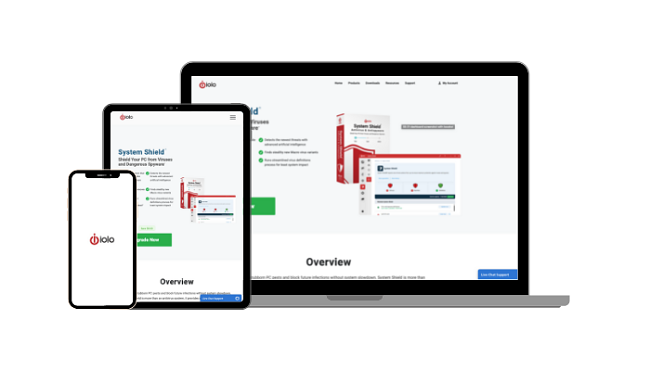






Laisser un commentaire
Annulez